 Tabella lamiera e vista semplice
Tabella lamiera e vista semplice
![]()
Modifica pieghe, fessurazioni e spigoli chiusi di un modello lamiera esistente. Visualizza la ripetizione piatta in lamiera.
La tabella lamiera e vista piatta consentono di modificare le piegature, le fessurazioni e gli spigoli chiusi di un modello lamiera esistente, oltre a visualizzare la ripetizione piatta della lamiera.
Fai clic sulla tabella lamiera e sulla vista piatta per aprire il pannello. Seleziona il modello lamiera da modificare dal menu a discesa nella parte superiore del pannello. Fai clic per selezionare le righe della tabella; fai nuovamente clic per deselezionarle. Nota l'evidenziatura incrociata: ciò che selezioni nella tabella è evidenziato nel pannello piatto e nel modello, e viceversa. Se selezioni uno strappo o una piegatura nell'area grafica, è inoltre selezionata la riga corrispondente nella tabella (la pagina scorre fino a tale riga).
Fai clic con il pulsante destro del mouse per accedere al menu contestuale e ai comandi della lamiera: Sposta su/giù nella tabella, Converti in fessurazione/piega. Per modificare il tipo spigolo chiuso a fessurazione, utilizza il menu a discesa all'estremità destra della riga della tabella. Fai doppio clic su un valore di raggio per inserirne uno nuovo.
È possibile disegnare direttamente su uno schema piatto allo scopo di creare segni utilizzati nella produzione di lamiere. Fai clic con il pulsante destro del mouse sul modello piatto in lamiera e seleziona Nuovo schizzo. La finestra di dialogo dello schizzo si apre con la faccia preselezionata della ripetizione piatta in lamiera come piano di schizzo. Seleziona uno strumento di schizzo e crea uno schizzo come faresti normalmente. Una volta terminato lo schizzo, fai clic sul segno di spunta.
Quando si esporta una ripetizione piatta in lamiera, è possibile includere schizzi nell'esportazione. Quando si esegue l'estrusione su uno schizzo a ripetizione piatta, è visualizzata una finestra di dialogo Estrusione semplificata con le opzioni per aggiungere o rimuovere materiale dalla lamiera. Fai clic sul segno di spunta per accettare le modifiche.
Fai clic con il pulsante destro del mouse sulla vista piatta della ripetizione piatta in lamiera per selezionare l'opzione di esportazione come file DWG o DXF.
Fai clic sull'icona Tabella lamiera e vista piatta per chiudere il pannello.
- Con un modello lamiera esistente in un Part Studio, fai clic su
 (a metà strada lungo il lato destro della finestra)
(a metà strada lungo il lato destro della finestra) Ad esempio:
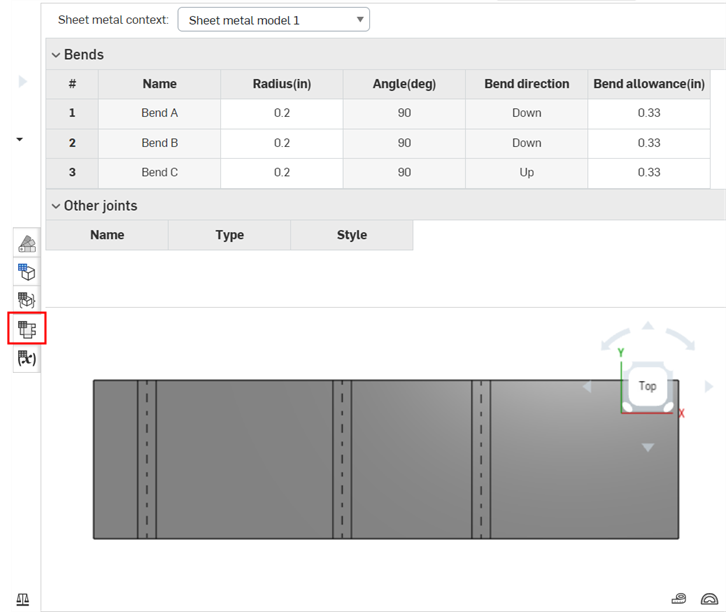
Puoi utilizzare il cursore (accanto al titolo della tabella) per espandere o comprimere una tabella per facilitare la visualizzazione dei diversi elementi.
- Seleziona il modello lamiera da modificare dal menu a discesa nella parte superiore del pannello.
- Fai clic per selezionare le righe della tabella; fai di nuovo clic per deselezionare.
- Nota l'evidenziatura incrociata: ciò che selezioni nella tabella è evidenziato nel pannello piatto e nel modello e viceversa.
- È possibile selezionare più righe (fai clic per selezionare e fai nuovamente clic per deselezionare).
Selezionando una fessurazione o una piega nell'area grafica, inoltre, si seleziona la riga corrispondente nella tabella scorrendo fino a essa.
- Fai clic con il pulsante destro del mouse per accedere al menu contestuale e ai comandi di Lamiera: Sposta su/giù nella tabella, Converti in fessurazione/piega.
- Per modificare un tipo di spigolo chiuso con fessurazione, utilizza il menu a discesa all'estremità destra della riga della tabella.
Ricorda che solo gli spigoli chiusi a 90° possono essere disegnati come sormonti; gli spigoli chiusi non a 90° devono essere spigoli chiusi a bordo.
-
Per modificare direttamente la deduzione del fattore K/Permesso di piegatura/piegatura di una piegatura piatta, fate doppio clic nella cella della colonna e inserite un valore personalizzato. I valori al di fuori di un intervallo appropriato evidenziano la cella in rosso per indicare che sono errati e forniscono una descrizione per suggerire un intervallo di valori valido.
- Fai doppio clic su un valore di raggio per immetterne uno nuovo.
Note
-
Man mano che apporti modifiche, la ripetizione piatta e il modello lamiera si aggiornano nell'area grafica. Le funzioni sono create nell'elenco funzioni, ad esempio, è creata una funzione
 Modifica spigolo chiuso quando converti una piega in una fessurazione.
Modifica spigolo chiuso quando converti una piega in una fessurazione. -
Per invertire l'orientamento della vista piatta, attiva Inverti direzione verso l'alto nella finestra di dialogo della funzione Modello lamiera.
-
Dopo aver applicato una funzione di Interruzione spigolo, tutti i seguenti elementi degli spigoli chiusi del modello Tipo (Fessurazione o Piega) e Stile (Spigolo chiuso bordo o Sormonto) non sono più modificabili nella Tabella lamiera e vista piatta. Consigliamo di aggiungere eventuali funzioni interruzione spigolo dopo aver completato tutte le modifiche alle flange e agli spigoli chiusi del modello lamiera.
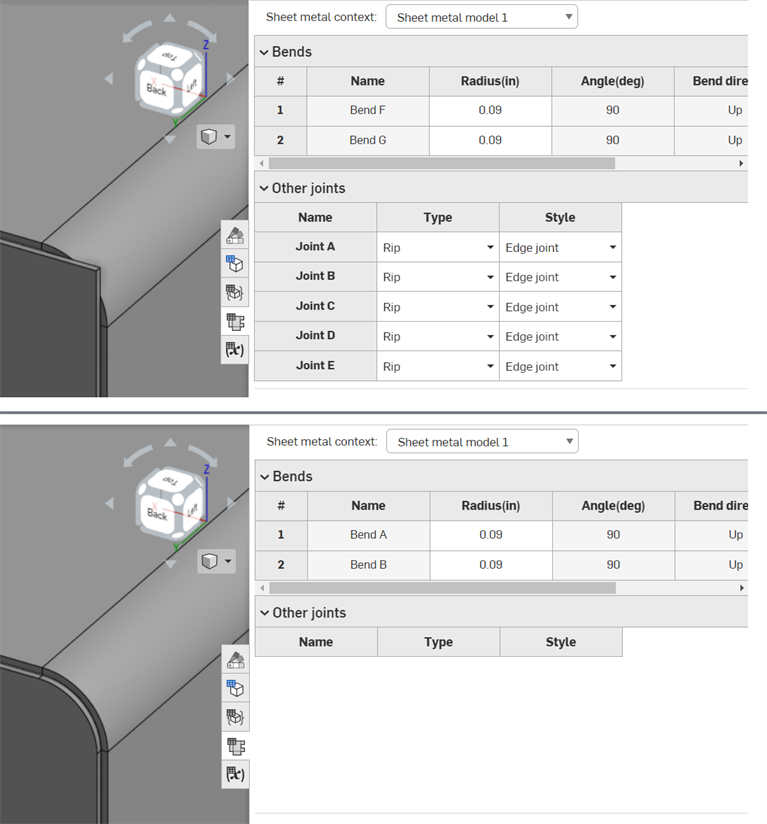
Prima dell'applicazione della funzione interruzione spigolo (in alto); dopo l'applicazione della funzione interruzione spigolo (in basso)
Dopo aver convertito una piega in una fessurazione (utilizzando i comandi della tabella, illustrati sopra), una nell'Elenco funzioni è elencata una funzione di Modifica spigolo chiuso![]() . Puoi fare clic con il pulsante destro del mouse e modificare questo nuovo spigolo chiuso:
. Puoi fare clic con il pulsante destro del mouse e modificare questo nuovo spigolo chiuso:
- Fai clic con il pulsante destro del mouse sulla funzione Modifica spigolo chiuso nell'elenco funzioni e seleziona Modifica oppure fai doppio clic su Modifica spigolo chiuso. Si apre la finestra di dialogo Modifica spigolo chiuso:
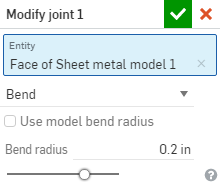
- Conferma il bordo dello spigolo chiuso che desideri modificare (l'Entità) o selezionane uno diverso.
- Seleziona uno dei seguenti tipi di spigoli chiusi:
- Piega: crea una curva tra le facce/i bordi con una linea di mezzeria di piega e un raggio. Mantieni le proprietà del modello predefinite per il raggio oppure deseleziona tale casella e specifica un nuovo raggio della piega.
- Fessurazione: crea un'associazione tra le facce/i bordi in cui si incontrano due bordi in lamiera. Quando è selezionato Fessurazione, seleziona uno dei seguenti tipi di bordi fessurazione:
- Spigolo chiuso bordo: estende entrambi i bordi in modo che si incontrino sui bordi interni. Lo spazio minimo della funzione modello lamiera è utilizzato per creare uno spazio tra le due selezioni.
- Sormonto - Direzione 1: estende i bordi esterni della faccia/del bordo selezionati l'uno verso l'altro fino a quando non si incontrano. Lo spazio minimo della funzione modello lamiera è utilizzato per creare uno spazio tra le due selezioni. Questa opzione è disponibile solo per spigoli chiusi a 90 gradi.
- Sormonto - Direzione 2: simile alla Direzione 1, ma la simmetria delle facce/dei bordi selezionati è invertita.
- Tangente: crea un bordo tangente tra le due faccie/i due bordi selezionati se uno o più di questi bordi/facce sono circolari.
- Fai clic su
 per accettare le modifiche.
per accettare le modifiche.
La funzione Modifica spigolo chiuso è visualizzata nell'Elenco funzioni ed è indicata da questa icona ![]() .
.
Hai la possibilità di creare schizzi direttamente su una ripetizione piatta allo scopo di creare segni utilizzati nella produzione di lamiere. Fai clic con il pulsante destro del mouse sulla ripetizione piatta in lamiera:
- Seleziona Nuovo schizzo.
Si apre la finestra di dialogo dello schizzo con la faccia preselezionata della ripetizione piatta in lamiera come piano dello schizzo.
- Seleziona uno strumento schizzo e crea uno schizzo come faresti normalmente.
- Al termine della creazione dello schizzo, fai clic sul segno di spunta.
Quando esporti una ripetizione piatta in lamiera, puoi esportare anche gli schizzi.
Estrusione di uno schizzo a ripetizione piatta
Durante l'estrusione su uno schizzo con ripetizione piatta, viene visualizzata una finestra di dialogo Estrusione abbreviata con opzioni per aggiungere o rimuovere materiale dalla lamiera. Fai clic sul segno di spunta per accettare eventuali modifiche.
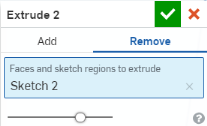
Attualmente, non è possibile riutilizzare le funzione di estrusione definite nel modello 3D come funzione di estrusione per la ripetizione piatta in lamiera. Se si tenta di eseguire questa operazione, compare il seguente avviso: 
Fai clic con il pulsante destro del mouse sulla vista piatta della ripetizione piatta di lamiera per selezionare l'opzione di esportare in file DWG o DXF:
- Fai clic con il pulsante destro del mouse sulla ripetizione piatta, seleziona Esporta DXF/DWG della ripetizione piatta.
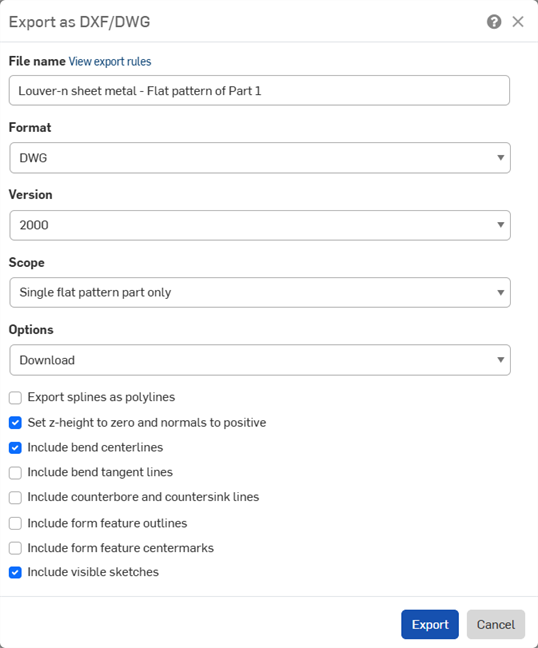
- Se è stata impostata una regola di esportazione per l'esportazione in DXF/DWG, viene visualizzato un messaggio (sopra in blu). Per visualizzare le regole di esportazione, fai clic su Visualizza regole di esportazione. Per ulteriori informazioni sulle regole di esportazione, vedi Regole di esportazione personalizzate.
- Specifica un nome per il file.
- Seleziona un formato, DWG o DXF.
- Seleziona una versione.
- Seleziona un ambito:
- Solo parte con motivo piatto singolo: esporta solo questa parte con motivo piatto.
- Tutte le parti con ripetizione piatte nel modello corrente: esporta le ripetizioni piatte di tutte le parti create dalla specifica funzione del modello in lamiera (ad esempio, più parti create da una singola funzione del modello in lamiera).
- Tutte le parti piatte in Part Studio: esporta i motivi piatti di tutte le parti in lamiera nel Part Studio attivo.
- Seleziona un'opzione di download.
- Seleziona i parametri per l'esportazione:
- Esporta spline come polilinee.
- Imposta l'altezza Z su zero e le normali come positive.
- Includi o nascondi linee di mezzeria della piega.
- Includi o nascondi linee tangenti della piega.
- Includi o nascondi le linee di lamatura e di svasatura.
- Includi i contorni della funzione forma.
- Includi i contrassegni del centro della funzione forma.
- Includi o nascondi schizzi visibili: seleziona questa opzione per includere eventuali schizzi creati sulla ripetizione piatta.
- Fai clic su Esporta.
Quando un modello di lamiera è attivo (durante la creazione o la modifica), sono disponibili strumenti aggiuntivi:
-
 flangia - Crea un muro per ogni bordo selezionato, collegato allo spigolo selezionato con una piega.
flangia - Crea un muro per ogni bordo selezionato, collegato allo spigolo selezionato con una piega. -
 Orlo: crea un orlo per ogni bordo o faccia selezionati, su una lamiera esistente.
Orlo: crea un orlo per ogni bordo o faccia selezionati, su una lamiera esistente. -
 Tab - Aggiungere una linguetta a una flangia in lamiera.
Tab - Aggiungere una linguetta a una flangia in lamiera. -
 Curva - Piegate un modello in lamiera lungo una linea di riferimento, con opzioni di controllo della piegatura aggiuntive.
Curva - Piegate un modello in lamiera lungo una linea di riferimento, con opzioni di controllo della piegatura aggiuntive. -
 Forma: crea funzioni forma su modelli di lamiera esistenti. Le forme sono selezionabili nel documento corrente, in altri documenti o in una libreria predefinita di forme in lamiera.
Forma: crea funzioni forma su modelli di lamiera esistenti. Le forme sono selezionabili nel documento corrente, in altri documenti o in una libreria predefinita di forme in lamiera. -
 Crea un giunto - Convertite l'intersezione di due pareti in una caratteristica di giunzione, una piegatura (pareti unite da una geometria cilindrica) o uno strappo (piccolo spazio tra due pareti).
Crea un giunto - Convertite l'intersezione di due pareti in una caratteristica di giunzione, una piegatura (pareti unite da una geometria cilindrica) o uno strappo (piccolo spazio tra due pareti). -
 Angolo - Modificate il tipo di angolo e la scala di rilievo.
Angolo - Modificate il tipo di angolo e la scala di rilievo. -
 Rilievo di pieg - Modificare un rilievo di piegatura (il piccolo taglio eseguito nel punto in cui l'estremità della piega incontra lo spigolo libero), la profondità e la larghezza del rilievo.
Rilievo di pieg - Modificare un rilievo di piegatura (il piccolo taglio eseguito nel punto in cui l'estremità della piega incontra lo spigolo libero), la profondità e la larghezza del rilievo. -
 Modificare il giunto - Apporta modifiche a un giunto esistente, ad esempio convertendo una piegatura in uno strappo. Attualmente disponibile nella tabella di visualizzazione piatta.
Modificare il giunto - Apporta modifiche a un giunto esistente, ad esempio convertendo una piegatura in uno strappo. Attualmente disponibile nella tabella di visualizzazione piatta. -
 Interruzione spigolo: interrompe lo spigolo sulle parti in lamiera esistenti applicando un raccordo o uno smusso. Seleziona un bordo o vertice d'angolo e specifica il tipo e la distanza di interruzione dello spigolo. Consigliamo di utilizzare questa funzione dopo aver completato tutte le flange e gli spigoli chiusi del modello lamiera.
Interruzione spigolo: interrompe lo spigolo sulle parti in lamiera esistenti applicando un raccordo o uno smusso. Seleziona un bordo o vertice d'angolo e specifica il tipo e la distanza di interruzione dello spigolo. Consigliamo di utilizzare questa funzione dopo aver completato tutte le flange e gli spigoli chiusi del modello lamiera. -
 Tavolo in lamiera e vista piana - Aprire e chiudere le tabelle Rip/Bend e la visualizzazione dello schema piatto del modello in lamiera. Utilizzate questa tabella per convertire gli strappi in piegature e viceversa.
Tavolo in lamiera e vista piana - Aprire e chiudere le tabelle Rip/Bend e la visualizzazione dello schema piatto del modello in lamiera. Utilizzate questa tabella per convertire gli strappi in piegature e viceversa. -
 Disattiva modello lamiera: chiude (disattiva) il modello lamiera; crea una funzione nell'elenco funzioni.
Disattiva modello lamiera: chiude (disattiva) il modello lamiera; crea una funzione nell'elenco funzioni.